卸载用友软件的数据库是一项需要谨慎操作的系统级任务,通常在系统重装、版本升级、服务器迁移或解决顽固性数据库错误时进行,此操作将彻底删除所有账套数据,过程不可逆,因此在执行任何步骤前,最重要的一步是进行完整的数据备份,本文将详细介绍如何安全、彻底地卸载用友软件及其数据库,确保不留残余,为后续的重新安装或系统更新提供一个干净的环境。

卸载前的核心准备工作
在开始卸载流程之前,充分的准备工作是避免灾难性数据丢失的关键,请务必遵循以下两个核心步骤。
数据备份:重中之重
这是整个流程中最不容忽视的一环,请根据您的实际情况,选择一种或多种方式完成备份。
- 通过用友软件自身备份:
- 以管理员身份登录用友系统。
- 进入“系统管理”模块,选择“账套”->“输出”。
- 选择需要备份的账套,指定一个安全的存储路径(非系统盘),将账套文件备份为
.ufdata或.zip格式。
- 通过数据库工具备份(更彻底):
- 确定您使用的数据库类型(通常是Microsoft SQL Server)。
- 打开SQL Server Management Studio (SSMS),连接到用友数据库所在的实例。
- 在“对象资源管理器”中,展开“数据库”文件夹,找到所有以
UFDATA_开头的数据库(例如UFDATA_999_2025)。 - 右键单击每个数据库,选择“任务”->“备份”,按照向导完成完整备份,建议将备份文件(
.bak)存储在安全位置。
确认数据库版本与组件
用友软件的不同版本(如U8、U9、NC、T+)可能搭载或依赖不同版本的数据库,常见的组合有:
- 用友U8早期版本:可能自带MSDE或SQL Server 2000/2005/2008 R2 Express。
- 用友U8/U9较新版本:通常需要用户独立安装SQL Server Standard或Enterprise版本。
- 用友T+系列:可能使用SQL Server或其他数据库。
了解您的数据库版本有助于判断是否需要单独卸载数据库引擎,您可以在“服务”中查看是否有名为SQL Server (UFIDA)或类似的服务,这通常是用友自带的数据库实例。
标准卸载流程详解
准备工作完成后,我们可以按照“先应用后数据库,先软件后服务”的原则进行卸载。
通过控制面板卸载用友应用程序
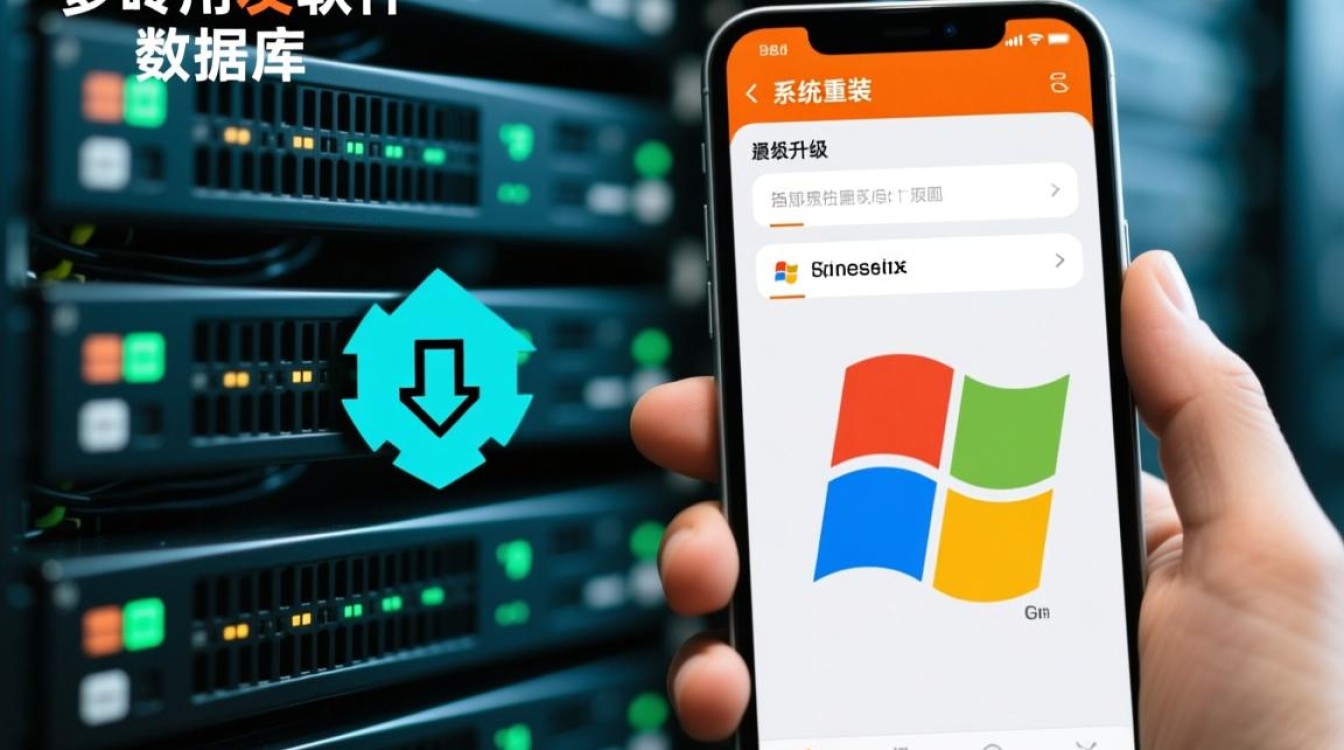
这是卸载的第一步,旨在移除用友的主要程序文件。
- 打开Windows的“控制面板”,选择“程序”或“程序和功能”。
- 在程序列表中找到您的用友软件条目,用友U8管理软件”、“用友T+Cloud”等。
- 右键单击并选择“卸载”,按照卸载向导的提示完成操作,此过程会移除大部分的程序文件、桌面快捷方式和开始菜单项。
分离并删除数据库实例
这是卸载数据库的核心环节,操作对象是SQL Server中的数据库文件。
停止相关服务: 在卸载应用程序后,为确保数据库文件不被锁定,建议在“服务”(services.msc)中停止所有与用友和SQL Server相关的服务。
连接数据库: 打开SQL Server Management Studio (SSMS),使用具有足够权限(如sysadmin)的账户登录到数据库实例。
分离或删除数据库:
- 删除(推荐用于彻底卸载): 在“对象资源管理器”中找到所有
UFDATA_开头的数据库,右键单击,选择“删除”,在弹出的窗口中,勾选“关闭现有连接”,然后点击“确定”,此操作会从SQL Server中移除数据库,并删除其数据文件(.mdf)和日志文件(.ldf),这是最直接、最干净的方式。 - 分离(不推荐): 分离只是将数据库从实例中移除,但数据文件依然保留在磁盘上,这通常用于迁移,不适用于彻底卸载。
- 删除(推荐用于彻底卸载): 在“对象资源管理器”中找到所有
删除系统数据库: 除了账套数据库,用友有时还会创建一些系统数据库(如
ufsystem_,ufdata_999_2025_system等),请一并检查并删除它们,以确保彻底。
卸载独立的数据库引擎(可选)

如果您的用友软件自带了数据库(如SQL Server Express),并且您希望彻底清除它,可以执行此步骤。
- 返回“控制面板”->“程序和功能”。
- 找到对应的Microsoft SQL Server版本,Microsoft SQL Server 2008 R2 Express”。
- 点击“卸载”,选择根据实例删除功能,找到用友使用的实例(如
UFIDA或SQLEXPRESS),将其完全移除。
注意: 如果此SQL Server实例上还运行着其他应用程序的数据库,请勿卸载,只需通过步骤二删除用友相关的数据库即可。
手动清理残余文件与注册表
完成上述步骤后,系统中可能仍存在一些残余文件和注册表项,手动清理可以确保环境的绝对干净。
清理磁盘文件
- 检查并删除用友的安装目录,通常位于
C:U8SOFT、D:yonyou等。 - 删除账套数据存放路径,如
C:U8SOFTUFData。 - 检查并删除SQL Server的数据和日志文件默认路径(如
C:Program FilesMicrosoft SQL ServerMSSQL10_50.UFIDAMSSQLDATA)下的用友相关文件。
清理Windows注册表(高级用户)
警告:修改注册表有风险,操作前请务必备份整个注册表。
- 按
Win + R,输入regedit打开注册表编辑器。 - 依次定位到以下路径,删除与用友相关的项:
HKEY_LOCAL_MACHINESOFTWAREHKEY_LOCAL_MACHINESOFTWAREWow6432Node(适用于64位系统)HKEY_CURRENT_USERSOFTWARE
- 在这些路径下查找名为
UFIDA、用友、U8SOFT等文件夹,右键删除。
为了更清晰地展示整个流程,下表小编总结了关键步骤及其注意事项:
| 阶段 | 核心注意事项 | |
|---|---|---|
| 准备阶段 | 数据备份(应用内/SSMS) | 必须执行! 确认备份文件完整且可读。 |
| 确认数据库版本与组件 | 判断是否需要单独卸载数据库引擎。 | |
| 卸载阶段 | 通过控制面板卸载用友应用 | 这是第一步,移除主体程序。 |
| 在SSMS中删除所有用友数据库 | 核心步骤! 确保删除所有UFDATA_及系统数据库。 | |
| 卸载独立的数据库引擎(可选) | 仅在确认无其他程序依赖时执行。 | |
| 清理阶段 | 手动删除残余文件夹 | 检查安装目录和数据目录。 |
| 清理注册表项(高级) | 操作前务必备份! 谨慎删除。 |
相关问答FAQs
卸载数据库后,我发现自己还需要里面的数据,还有可能恢复吗?
解答: 这完全取决于您是否在卸载前进行了备份,如果您已经通过用友系统或SSMS创建了备份文件(.ufdata、.bak等),那么数据是完全有可能恢复的,您只需在新安装的用友系统或SQL Server实例中,通过“账套引入”或数据库“还原”功能,即可将数据恢复,如果您没有进行任何备份,并且已经执行了数据库删除操作,那么数据恢复的可能性极低,需要借助昂贵且成功率不保证的专业数据恢复服务,再次强调,备份是数据安全的最后一道防线。
我并不想卸载整个用友软件,只想卸载某个特定年度的账套数据库,该如何操作?
解答: 这种情况非常常见,操作也相对简单,您无需卸载整个用友软件,只需针对特定数据库进行操作即可。
- 停止用友服务: 确保所有用户都已退出用友系统,并停止相关的用友服务,以防止数据库被锁定。
- 登录SSMS: 使用SQL Server Management Studio连接到您的数据库实例。
- 找到并删除: 在“数据库”列表中,找到您想删除的那个年度账套,其命名规则通常是
UFDATA_账套号_年度,要删除999账套2025年度的数据,就找到UFDATA_999_2025这个数据库。 - 执行删除: 右键单击该数据库,选择“删除”,确认即可,这样,只有该年度的账套数据被移除,其他年度的账套和用友应用程序本身都完好无损。
【版权声明】:本站所有内容均来自网络,若无意侵犯到您的权利,请及时与我们联系将尽快删除相关内容!

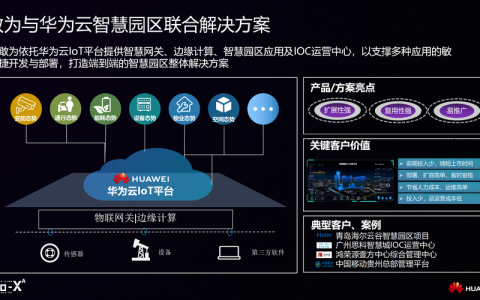
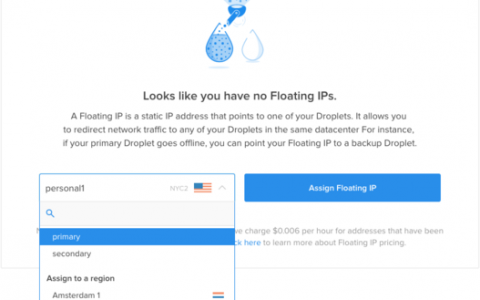



发表回复